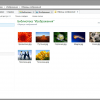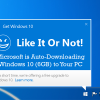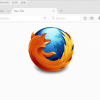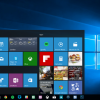Доброго времени суток, уважаемыее. Не так давно в общий доступ попала Windows 8 Consumer Preview. На нее уже сделано много обзоров. Но все же я хотел бы остановится на недоработках этой системы, которые были выявлены за это время. Что ж, начну с того, с чем, наверное, столкнулись все пользователи сей системы — приложения, запущенные из Пуска (окно Start, которое появляется при запуске системы вместо привычного рабочего стола) полноценно закрыть довольно сложно. Выйти из них можно только путем нажатия форточки. Так вот, когда вы выходите из приложением таким способом вы их сворачиваете. При этом они продолжают работать и кушают системные ресурсы. Иногда очень даже солидную их часть. Закрыть их можно двумя способами: 1) правильный — наведя курсор в верхний левый угол экрана и нажать правой кнопкой мыши на окне приложения, которое покажется, а там уже щелкнуть по Close, 2) — через диспетчер задач. Привыкаешь быстро. Гораздо большей проблемой является графическая совместимость. А, вернее, НЕ совместимость. Но об этом уже под катом.
Некоторые пользователи пишут гневные отзывы о том, что в определенный момент графика просто перестает работать. С этой же проблемой столкнулся я лично. Началось все просто — графические приложения очень сильно тормозили работу системы, практически отказывались работать. После недолгих раздумий я полез в диспетчер устройств и обнаружил, что для графического адаптера стоят только не совсем корректные драйвера винды.
Следующим шагом, естественно, было залезть на сайт разработчика оборудования за драйверами. Там меня уже ожидал небольшой сюрприз.
![Windows / [Из песочницы] Ошибки и недоработки Windows 8 Consumer Preview Windows / [Из песочницы] Ошибки и недоработки Windows 8 Consumer Preview](https://www.pvsm.ru/images/5454230499d5c4e0b55dae75260d7fbd.jpg)
Как вы видите, на русскоязычном сайте nvidia в вариантах ОС уже присутствует Windows 8. Но радоваться долго мне не пришлось. Через полторы минуты после начала установки драйверов экран стал черным. Не помогало ничего. Экран остается черным. После перезагрузки появляется рыбка, вроде идет загрузка, но когда должно появится стартовое окно — кромешная тьма. Ну, я решил идти до конца. Поставил заново восьмерку. (Кстати, весь процесс, включая попытки как-то восстановить компьютер начальные, занял меньше, чем пол часа, что довольно приятно).
Попробовал снова установить драйвера. Удостоверился, что не запущено ничего лишнего, запустил установку драйверов и… Снова та же история. Я решил попробовать с другой машиной. Там видеокарта ATI Radeon. На машине с этим адаптером винда проявляет себя лучшим образом. На той же машине, которую я мучал драйверами NVIDIA стоит карта 105М. Пробовал с еще одной машинкой с другим адаптером nvidia — результат был как и с первой машиной — черный экран. Так что, думаю, стоит говорить о несовместимости Windows 8 Consumer Preview с некоторыми (а может и всеми) графическими адаптерами nvidia. Читал на хабре варианты о том, что это непрорисованный блюскрин. Эту теорию отвергаю категорически — при первой попытки установки драйверов был открыт плеер и музыку я прекрасно слышал. Машина не отказалась работать — она спокойно выключалась и включалась. С единственной поправкой — вместо изображения рабочего стола и всего прочего был черный экран.
Сейчас мне удалось установить драйвера к графическому адаптеру, хоть и пришлось помучатся. Короткий алгоритм действий я приведу тут, если нужно будет детально — в ближайшее время будет опубликован отдельный пост об этом. Открываем Settings, там выбираем More PC Settings (внизу).
Идем General, находим в этой вкладке пункт Advanced Startup и жмем Restart Now. Машина начинает перезагружатся, выскакивает окно с синим фоном и тремя вариантами. Там последовательно жмем Troubleshoot/Advanced Options/Windows Startup Settings/Restart. После этого у нас откроется меню выбора параметров запуска. Жмем Enable low-resolution video mode. После запуска идем в поиск, среди Settings ищем Change Device Installation Settings. Там отключаем загрузку драйверов из Windows Update. Берем тут — www.nvidia.ru/object/win7-winvista-32bit-275.33-whql-driver-ru.html, или www.nvidia.ru/object/notebook-win7-winvista-266.58-whql-driver-ru.html (М-серия). Проверяем наличие вашего адаптера в списке поддерживаемых устройств (если нет в списке — ищем на сайте подходящий драйвер) и начинаем установку. Экран снова гаснет, но через 3 секунды установка драйверов продолжается. Устанавливаем, перезагружаем, включаем автоматическое обновление драйверов в Change Device Installation Settings и наслаждаемся работой своего графического адаптера.
Еще одной проблемой, с которой я столкнулся была очень плохая работа встроенного flash плеера в Google Chrome. Не работает даже хабрасторадж — (вернее, те его элементы, которые требуют сего дополнения до браузера). В Хроме мне не удалось полноценно воспользоватся хоть одним приложением на flash под вин 8. Примечательно то, что Mozilla Firefox работает в этой версии и adobe flash player вроде адекватно все отображает. Но при этом создает огромную нагрузку на ЦП. Адекватно работает только Opera с флеш-приложениями.
А в целом — я очень доволен новой ОС, хоть и пришлось помучиться.
Автор: keynsianets

![Windows / [Из песочницы] Ошибки и недоработки Windows 8 Consumer Preview Windows / [Из песочницы] Ошибки и недоработки Windows 8 Consumer Preview](/img/postlink.png)